加载我的世界红石音乐材质包涉及到下载适当的资源包、调整资源包加载顺序、以及配置和放置音符盒等步骤,下面将详细介绍如何加载并使用红石音乐材质包,以便于您能更加顺畅地在游戏中享受自定义音乐的乐趣:
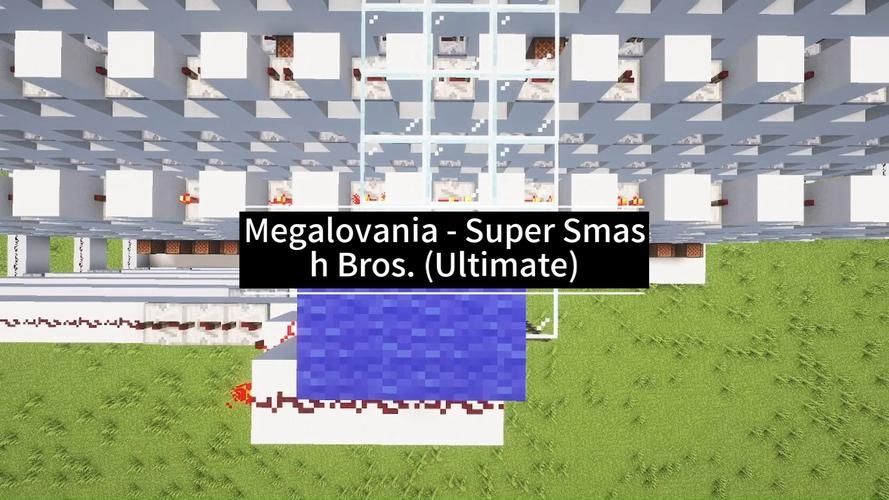
1、下载资源包
获取材质包:需要获取适用于您的游戏版本的红石音乐材质包,您可以从分享的链接如百度网盘 (https://pan.baidu.com/s/1nvqHNJV) 下载通用版本,或者搜索网络上其他玩家分享的版本。
选择正确的版本:确保下载的资源包与您当前运行的Minecraft版本兼容,若不兼容,可以尝试使用1.7.10版本,这是一个常见的兼容版本。
2、调整资源包加载顺序

打开Minecraft启动器:找到并启动Minecraft启动器。
资源包管理:进入“资源包”菜单,在这里您可以看到已加载的资源包列表。
调整加载顺序:点击并拖动资源包调整其加载顺序,确保红石音乐材质包位于列表的上方,这样游戏会优先加载它,资源包的加载顺序是从下到上,也就是说列表上方的资源包将会覆盖下方资源包中相同的资源文件。
3、添加自定义音色
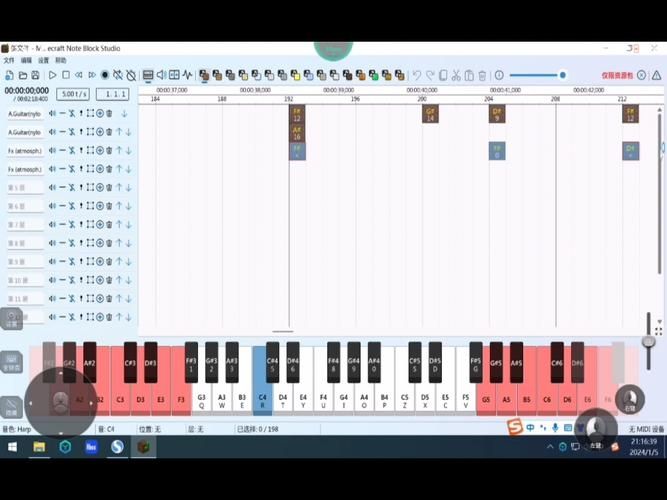
音色文件夹:在已下载并解压缩的资源包中找到“sounds”文件夹。
添加新音色:如果您有想要添加的音色文件,harp15va.ogg”和“pling8va.ogg”,将这些文件复制到“sounds”文件夹内。
游戏识别音色:确保Minecraft能够识别这些新增的音色文件,这通常在下次加载资源包时自动进行。
4、配置音符盒
音符盒音高调整:通过右击音符盒,可以使其发出的音符音高提高,每个乐器最多可以提高两个八度(24个半音),这意味着你可以配置出非常丰富的音乐旋律。
搭建音乐机关:利用红石和音符盒,根据个人习惯或网络分享的教程搭建红石音乐机关,注意,每次右击音符盒都会改变其音高,从而制造出曲调变化。
5、保存并测试
保存游戏:在调整好资源包和音符盒配置之后,保存游戏,确保所有设置均已经写入游戏文件中。
测试音效:启动游戏中的音符盒,测试新添加的音色是否正常工作,以及音乐机关是否播放出预期的旋律。
为了确保您在加载和使用红石音乐材质包时不会遇到问题,有几个重要的细节需要特别关注:
确保游戏版本与资源包版本保持一致性,否则可能会出现不兼容导致无法加载的问题。
在添加自定义音色时,要确保音频文件格式与游戏中所使用的格式一致,否则音色可能无法被识别。
在搭建复杂的音乐机关时,建议先在纸上或使用相关软件绘制设计图,以便于后续搭建过程的顺利进行。
加载我的世界红石音乐材质包是一个相对简单但细致的过程,只要按照上述步骤操作,即可在游戏中享受到个性化的音乐体验,记得在搭建红石音乐机关时发挥创意,创造出属于你自己的独特曲目。


